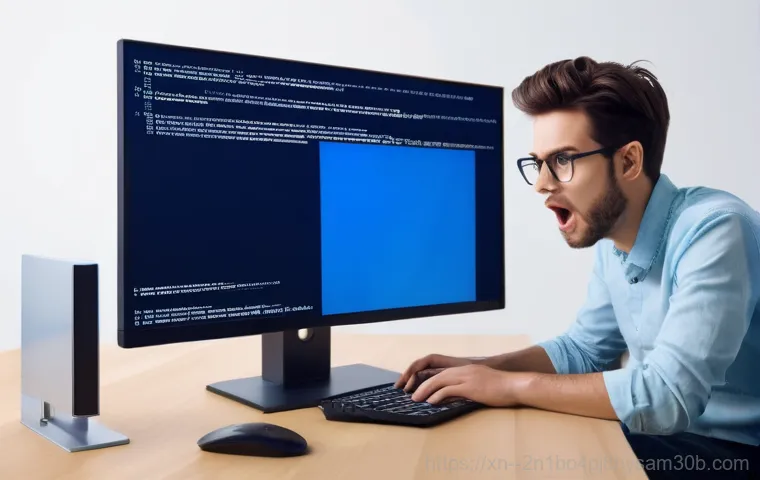“어제까지 멀쩡하던 내 컴퓨터가 갑자기 파란 화면을 띄우며 멈춰버린다면? 생각만 해도 심장이 덜컥 내려앉지 않나요? 마치 롤러코스터를 타다 뚝 멈춰버린 기분일 거예요.
특히 눈에 익지 않은 ‘STATUS_KERNEL_DEVICE_ERROR’ 같은 메시지가 뜬다면 그 당황스러움은 말로 다 표현하기 어렵죠. 혹시 내 소중한 파일들이 전부 날아간 건 아닐까, 비싼 수리비가 나올까 걱정부터 앞서는 게 당연합니다. 저도 예전에 중요한 작업 중에 이런 경험을 하고 밤새도록 해결책을 찾아 헤맨 적이 있었는데, 그 막막함을 누구보다 잘 알고 있습니다.
최근에는 많은 분들이 잦은 블루스크린 문제로 골머리를 앓고 계신데요, 특히 이 ‘STATUS_KERNEL_DEVICE_ERROR’는 단순한 소프트웨어 충돌을 넘어 하드웨어 문제까지 의심해봐야 하는 경우가 많아서 더욱 조심스럽게 접근해야 합니다. 하지만 너무 걱정하지 마세요!
오늘 이 글에서는 컴퓨터를 아끼고 사랑하는 여러분들을 위해 이 오류가 왜 발생하는지, 그리고 어떻게 대처해야 하는지에 대한 저의 경험과 최신 정보를 듬뿍 담아 쉽고 친절하게 알려드릴 거예요. 지금부터 여러분의 소중한 컴퓨터를 지킬 특급 꿀팁을 확실히 알려드릴게요!”
블루스크린, 왜 갑자기 찾아오는 걸까?

예상치 못한 시스템 파일 손상의 흔적
어제까지 멀쩡했던 내 컴퓨터가 갑자기 파란 화면을 띄우고 멈춰버리는 경험, 정말 황당하죠? 저도 그런 경험이 많아서 너무 잘 압니다. 특히 ‘STATUS_KERNEL_DEVICE_ERROR’ 같은 알 수 없는 메시지를 마주하면 더욱 당황스럽고요.
이런 블루스크린은 단순히 프로그램 몇 개가 충돌해서 생기는 가벼운 문제가 아닌 경우가 많아요. 특히 시스템 파일이 손상되었을 때 이 오류가 나타날 수 있는데, 바이러스나 악성코드 감염, 갑작스러운 전원 차단, 또는 윈도우 업데이트 중 발생한 오류 등이 그 원인이 될 수 있습니다.
우리 컴퓨터는 아주 정교한 시스템으로 이루어져 있어서, 작은 파일 하나라도 손상되면 전체 시스템에 영향을 미칠 수 있거든요. 마치 자동차 엔진의 작은 부품 하나가 고장 나면 차 전체가 멈추는 것과 비슷하다고 생각하시면 돼요. 이런 경우 보통 윈도우 복구 모드를 통해 시스템 파일을 복원하거나, 최악의 경우 윈도우를 다시 설치해야 하는 상황까지 갈 수도 있습니다.
그래서 평소에 중요한 파일은 백업해두는 습관이 정말 중요하죠.
하드웨어의 미묘한 이상 신호
블루스크린이 나타나는 또 다른 주범은 바로 하드웨어 문제입니다. 컴퓨터 부품들은 시간이 지나면서 자연스럽게 노후되거나, 충격 등으로 인해 문제가 발생할 수 있어요. 특히 하드디스크나 SSD, 램(RAM), 그래픽 카드 같은 핵심 부품에 문제가 생기면 ‘STATUS_KERNEL_DEVICE_ERROR’와 같은 심각한 오류가 발생할 수 있습니다.
예를 들어, 하드디스크에 배드 섹터가 생기거나, 램 모듈이 제대로 장착되지 않았을 때, 또는 그래픽 카드 드라이버가 최신 윈도우 버전과 호환되지 않아 충돌을 일으킬 때 이런 일이 생기곤 합니다. 제가 예전에 사용하던 컴퓨터도 비슷한 증상으로 고생했는데, 결국 하드디스크 교체 후 모든 문제가 해결되었던 경험이 있어요.
겉으로 보기에는 멀쩡해 보여도 내부적으로는 심각한 문제가 진행되고 있을 수 있으니, 이런 경우엔 각 하드웨어 부품의 상태를 점검해보는 것이 필수입니다.
KERNEL_STACK_INPAGE_ERROR와 STATUS_IO_DEVICE_ERROR의 숨겨진 의미
페이지 파일의 중요성을 간과하지 마세요
‘KERNEL_STACK_INPAGE_ERROR’라는 메시지를 본 적 있으신가요? 이 오류는 주로 컴퓨터가 가상 메모리(페이지 파일)에서 필요한 커널 데이터를 읽어오지 못할 때 발생합니다. 쉽게 말해, 컴퓨터가 필요한 정보를 찾으려고 했는데 그 파일이 손상되었거나, 파일이 저장된 디스크 영역에 문제가 생겼다는 뜻이죠.
저는 예전에 이 오류 때문에 작업하던 문서들을 날려버릴 뻔한 아찔한 경험이 있는데, 그때는 정말 하늘이 무너지는 줄 알았어요. 이 오류는 하드디스크의 불량 섹터나 손상된 시스템 파일과 밀접한 관련이 있습니다. 만약 이 오류가 자주 발생한다면, 먼저 하드디스크 검사를 해보는 것이 좋습니다.
윈도우에 내장된 디스크 검사 도구를 사용하거나, 제조사에서 제공하는 진단 프로그램을 활용해볼 수 있어요. 페이지 파일 설정 자체에 문제가 있는 경우도 있으니, 가상 메모리 설정을 초기화하거나 크기를 조절해보는 것도 한 가지 방법이 될 수 있습니다.
I/O 장치 오류, 무심코 지나치지 마세요
그리고 또 다른 흔한 오류 코드는 바로 ‘STATUS_IO_DEVICE_ERROR’입니다. 이 메시지는 입출력(I/O) 장치, 즉 하드디스크, SSD, CD/DVD 드라이브 등 데이터를 읽고 쓰는 장치에서 문제가 발생했다는 것을 의미해요. 주로 부적절한 종료, 케이블 연결 불량, 또는 SCSI 기반 장치(요즘은 흔치 않지만)의 터미네이션 문제 등이 원인으로 지목되곤 합니다.
제가 겪었던 사례 중 하나는 단순하게 SATA 케이블이 헐거워져서 이 오류가 반복적으로 발생했던 적도 있어요. 정말 별것 아닌 것 같지만 이런 작은 부분이 큰 문제를 일으키기도 합니다. 이 외에도 하드디스크 컨트롤러의 문제나, 두 장치가 동일한 IRQ를 사용하는 충돌 문제도 원인이 될 수 있습니다.
이런 경우 제일 먼저 해볼 수 있는 건 케이블 연결 상태를 확인하고, 가능하다면 다른 포트에 연결해보거나 새 케이블로 교체해보는 것이 좋습니다.
혹시 내 하드디스크가 문제일까?
불량 섹터, 이제 그만!
‘STATUS_KERNEL_DEVICE_ERROR’와 같은 블루스크린의 단골 원인 중 하나는 바로 하드디스크의 불량 섹터입니다. 하드디스크는 데이터를 저장하는 물리적인 공간인데, 이 공간 중 일부가 손상되어 데이터를 제대로 읽거나 쓸 수 없게 되는 것을 불량 섹터라고 해요.
마치 책의 페이지 일부가 찢어져서 글자를 읽을 수 없는 것과 같죠. 불량 섹터는 충격, 갑작스러운 전원 차단, 또는 오랜 사용으로 인한 자연적인 마모 등으로 발생할 수 있습니다. 저는 예전에 하드디스크에서 ‘득득’거리는 이상한 소리가 나기 시작하더니, 얼마 지나지 않아 블루스크린이 뜨면서 부팅이 안 되는 경험을 한 적이 있어요.
그때 너무 놀라서 식은땀까지 흘렸는데, 결국 하드디스크 교체 외에는 답이 없더라고요. 윈도우 디스크 검사 도구나 CrystalDiskInfo 같은 프로그램을 사용해서 하드디스크의 건강 상태를 주기적으로 확인하는 것이 중요합니다. 만약 불량 섹터가 발견되면, 더 심해지기 전에 데이터를 백업하고 교체를 고려해야 해요.
SATA 케이블의 작은 반란
어떤 분들은 “아니, 케이블 하나 때문에?”라고 생각하실 수도 있지만, 실제로 SATA 케이블이나 전원 케이블의 연결 불량은 ‘STATUS_IO_DEVICE_ERROR’를 포함한 다양한 디스크 관련 오류의 주범이 될 수 있습니다. 케이블이 헐거워지거나, 손상되거나, 심지어는 품질이 좋지 않은 케이블을 사용했을 때도 데이터 전송에 문제가 생겨 오류가 발생할 수 있어요.
제가 아는 지인 중 한 분은 컴퓨터를 옮기다가 SATA 케이블이 살짝 빠졌는데, 그걸 모르고 계속 사용하다가 계속해서 블루스크린이 뜨는 바람에 서비스 센터를 찾았던 웃지 못할 경험도 있습니다. 저도 이사를 하다가 비슷한 경험을 해서, 컴퓨터 내부 청소를 하면서 케이블들을 싹 다 다시 꼽아준 적이 있는데, 그때부터 거짓말처럼 블루스크린이 사라졌던 경험이 있어요.
정말 사소해 보이지만 무시할 수 없는 부분이죠. 블루스크린이 뜬다면, 컴퓨터 케이스를 열고 내부의 모든 케이블, 특히 하드디스크와 메인보드를 연결하는 SATA 케이블, 그리고 전원 케이블의 연결 상태를 꼼꼼하게 확인해보세요.
메모리, 너는 괜찮니?
램 슬롯의 미세한 접촉 불량
컴퓨터의 메모리, 즉 램(RAM)도 블루스크린의 주요 원인 중 하나입니다. 램은 컴퓨터가 현재 작업 중인 데이터를 임시로 저장하는 곳인데, 여기에 문제가 생기면 시스템 전체가 불안정해지고, 결국 블루스크린으로 이어질 수 있어요. 특히 램 모듈이 메인보드 슬롯에 제대로 장착되지 않았거나, 슬롯 자체에 먼지가 쌓여 접촉 불량이 발생하면 치명적인 오류가 발생할 수 있습니다.
제가 예전에 컴퓨터 조립을 하다가 램을 대충 꽂았다가 부팅 자체가 안 됐던 경험이 있었는데, 그때는 정말 식은땀이 줄줄 흘렀죠. 나중에 다시 꾹 눌러서 정확하게 장착하니 언제 그랬냐는 듯이 정상 작동하더라고요. 만약 램이 여러 개 장착되어 있다면, 하나씩 빼가면서 어떤 램이 문제인지 테스트해보는 것도 좋은 방법입니다.
램 테스트 프로그램(예: MemTest86)을 사용해서 램의 상태를 정밀하게 진단해보는 것도 큰 도움이 됩니다.
과부하와 발열의 치명적인 조합
램 자체의 물리적인 문제가 없더라도, 컴퓨터가 과도하게 많은 작업을 처리하려고 하거나, 충분한 램이 확보되지 않은 상태에서 무리하게 프로그램을 실행할 경우에도 램 관련 오류가 발생할 수 있습니다. 또한, 컴퓨터 내부의 발열 문제도 램에 악영향을 미칠 수 있어요. 특히 여름철이나 환기가 잘 안 되는 공간에서 고사양 게임이나 작업을 오래 하다 보면, 컴퓨터 내부 온도가 급격히 올라가면서 램을 포함한 주요 부품들이 오작동을 일으킬 수 있습니다.
저는 한 번 게임을 너무 오래 하다가 갑자기 컴퓨터가 뚝 멈춰버린 적이 있는데, 그때 CPU와 램 온도가 거의 상한선에 도달해 있었어요. 그때부터는 주기적으로 컴퓨터 내부 청소도 해주고, 필요할 때는 서멀구리스 재도포도 해주고 있습니다. 평소에 작업 관리자를 통해 램 사용량을 확인하고, 시스템이 과부하되지 않도록 관리하는 습관을 들이는 것이 중요해요.
드라이버 업데이트, 생각보다 중요해요!

최신 드라이버는 만병통치약?
간혹 많은 분들이 드라이버 업데이트를 귀찮게 여기거나 중요하게 생각하지 않는 경우가 있는데, 사실 드라이버는 컴퓨터 하드웨어와 운영체제가 원활하게 소통할 수 있도록 돕는 아주 중요한 소프트웨어입니다. 오래된 드라이버는 최신 운영체제나 다른 하드웨어와 충돌을 일으켜 ‘STATUS_KERNEL_DEVICE_ERROR’와 같은 블루스크린을 유발할 수 있어요.
특히 그래픽 카드 드라이버나 메인보드 칩셋 드라이버는 주기적으로 최신 버전으로 업데이트해주는 것이 좋습니다. 저는 예전에 그래픽 카드 드라이버를 업데이트하지 않고 게임을 하다가 계속해서 그래픽 깨짐 현상과 함께 블루스크린을 겪었던 적이 있는데, 최신 드라이버로 업데이트하고 나니 모든 문제가 해결되었던 경험이 있습니다.
제조사 홈페이지에 방문해서 본인의 컴퓨터 모델에 맞는 최신 드라이버를 다운로드하여 설치하는 것이 가장 안전하고 정확한 방법이에요.
호환성 문제, 간과하면 안 돼요
하지만 무조건 최신 드라이버가 좋다고만은 할 수 없습니다. 간혹 최신 드라이버가 오히려 특정 하드웨어와 호환성 문제를 일으키는 경우도 있기 때문인데요, 특히 오래된 구형 하드웨어의 경우 이런 문제가 발생할 가능성이 더 높습니다. 저도 한 번 최신 드라이버를 설치했다가 오히려 시스템이 더 불안정해지고 블루스크린이 뜨는 경험을 한 적이 있는데, 결국 이전 버전의 드라이버로 되돌아가서 해결했던 적이 있어요.
만약 특정 드라이버 업데이트 후에 블루스크린이 발생하기 시작했다면, 해당 드라이버를 제거하고 이전 버전으로 롤백하거나, 아예 제거 후 재설치해보는 것을 권해드립니다. 중요한 것은 내 컴퓨터의 하드웨어 구성과 운영체제 버전에 맞는 가장 안정적인 드라이버 버전을 찾는 것이죠.
이제 실전! ‘STATUS_KERNEL_DEVICE_ERROR’ 해결 가이드
첫 번째 시도, 기본적인 확인부터
블루스크린이 떴을 때 너무 당황하지 마세요! 일단 컴퓨터 전원을 강제로 끈 후 잠시 기다렸다가 다시 켜보세요. 가끔은 일시적인 오류로 인해 발생하기도 하거든요.
그리고 컴퓨터 본체 내부의 모든 케이블 연결 상태를 꼼꼼하게 확인해보는 것이 중요합니다. 특히 하드디스크(SSD)와 메인보드를 연결하는 SATA 케이블, 그리고 각 부품에 전원을 공급하는 파워 케이블이 제대로 꽂혀 있는지 확인해야 해요. 혹시 램이 제대로 장착되어 있지 않을 수도 있으니, 램을 슬롯에서 뺐다가 다시 꾹 눌러서 장착해보는 것도 좋습니다.
이런 기본적인 조치만으로도 해결되는 경우가 의외로 많답니다. 저도 예전에 그래픽 카드가 살짝 헐거워져서 블루스크린이 떴는데, 다시 제대로 꽂아주니 문제가 해결되었던 경험이 있습니다.
전문가의 도움을 받기 전에 해볼 것들
만약 기본적인 확인으로 해결되지 않는다면, 윈도우에서 제공하는 몇 가지 도구를 활용해볼 수 있습니다. 우선 ‘디스크 검사’를 통해 하드디스크의 불량 섹터 여부를 확인해보세요. 윈도우 검색창에 ‘cmd’를 입력하고 관리자 권한으로 실행한 다음, ‘chkdsk /f /r’ 명령어를 입력하면 됩니다.
그리고 ‘시스템 파일 검사기(SFC)’를 실행하여 손상된 시스템 파일을 복구할 수 있어요. 마찬가지로 관리자 권한으로 명령 프롬프트를 열고 ‘sfc /scannow’를 입력하면 됩니다. 램에 문제가 없는지 확인하기 위해 ‘Windows 메모리 진단’ 도구를 실행해보는 것도 좋은 방법이에요.
이런 작업들은 다소 시간이 걸릴 수 있지만, 컴퓨터에 심각한 하드웨어 문제가 있는 것인지 아니면 소프트웨어적인 문제인지를 판단하는 데 큰 도움이 됩니다.
| 블루스크린 오류 코드 | 주요 원인 | 해결 방법 (자가 진단) |
|---|---|---|
| 0x00000077 (KERNEL_STACK_INPAGE_ERROR) | 페이지 파일 손상, 하드디스크 불량 섹터, 램 문제 | 디스크 검사, 램 테스트, 가상 메모리 설정 확인 |
| 0x0000007A (KERNEL_DATA_INPAGE_ERROR) | 디스크 또는 메모리 오류, 시스템 파일 손상 | 메모리 및 디스크 검사, 시스템 파일 복구 |
| 0xC0000185 (STATUS_IO_DEVICE_ERROR) | I/O 장치 오류, 케이블 연결 불량, 컨트롤러 문제 | SATA/전원 케이블 확인/교체, 다른 포트 연결 |
| 0xC000009C (STATUS_DEVICE_DATA_ERROR) | 장치 데이터 오류, 하드디스크 불량 섹터 | 하드디스크 검사 및 교체 고려 |
| 0xC0000221 (UNKNOWN_HARD_ERROR) | 손상된 드라이버, 손상된 시스템 파일, 하드웨어 문제 | 드라이버 업데이트/롤백, 시스템 파일 복구 |
잊지 마세요, 예방이 최선입니다!
정기적인 점검의 중요성
블루스크린은 언제든 누구에게나 찾아올 수 있는 불청객이지만, 평소 꾸준한 관리와 예방으로 충분히 그 발생 확률을 낮출 수 있습니다. 마치 우리 건강검진처럼, 컴퓨터도 정기적인 점검이 필요해요. 한 달에 한 번 정도는 디스크 조각 모음, 불필요한 파일 정리, 바이러스 검사 등을 진행해주면 좋습니다.
특히 중요한 파일들은 외장하드나 클라우드 서비스에 주기적으로 백업하는 습관을 들이세요. 저도 중요한 작업물을 여러 번 날려본 아픈 경험이 있어서, 지금은 ‘무조건 백업!’을 생활화하고 있습니다. 소프트웨어 업데이트도 게을리하지 마세요.
운영체제와 주요 프로그램, 그리고 드라이버를 항상 최신 상태로 유지하면 보안 취약점도 해결되고, 시스템 안정성도 높일 수 있습니다.
안정적인 시스템 운영을 위한 습관
컴퓨터를 사용할 때 몇 가지 습관만 잘 지켜도 블루스크린을 예방하는 데 큰 도움이 됩니다. 먼저, 컴퓨터를 강제로 끄는 습관은 좋지 않아요. 항상 ‘시작’ 메뉴를 통해 안전하게 종료하는 것이 중요합니다.
그리고 갑작스러운 정전으로 인한 피해를 막기 위해 UPS(무정전 전원 공급 장치)를 사용하는 것도 좋은 방법입니다. 또한, 컴퓨터 내부 청소를 주기적으로 해주어 먼지를 제거하고, 쿨링 시스템이 원활하게 작동하도록 관리해주세요. 과도한 발열은 하드웨어 수명을 단축시키고, 오류를 유발하는 주범이 될 수 있습니다.
저는 계절이 바뀔 때마다 한 번씩 컴퓨터 내부를 에어건으로 청소해주는데, 확실히 시스템이 더 조용하고 안정적으로 느껴지더라고요. 이런 작은 노력들이 여러분의 소중한 컴퓨터를 오래오래 건강하게 사용할 수 있게 하는 지름길이랍니다.
글을마치며
여러분, 오늘은 갑작스러운 블루스크린 오류와 그 해결 방법에 대해 꽤 심도 있는 이야기를 나눠봤습니다. 마치 예측 불가능한 날씨처럼, 컴퓨터 오류도 언제든 찾아올 수 있지만, 중요한 건 우리가 어떻게 대비하고 대처하느냐에 달렸다는 것이죠. 평소에 작은 관심을 기울이고 꾸준히 관리해준다면, 대부분의 문제는 미연에 방지하거나 빠르게 해결할 수 있답니다. 제 경험상, 컴퓨터는 주인의 사랑과 관심만큼 보답하는 똑똑한 친구예요. 오늘 제가 드린 정보들이 여러분의 컴퓨터 라이프에 조금이나마 도움이 되었기를 진심으로 바랍니다.
알아두면 쓸모 있는 정보
1. 정품 소프트웨어 사용: 알 수 없는 경로로 다운로드한 프로그램은 시스템 파일 손상이나 바이러스 감염의 주범이 될 수 있어요. 꼭 정품을 사용해서 소중한 내 컴퓨터를 지켜주세요.
2. 안정적인 전원 공급: 불안정한 전압은 하드웨어에 치명적입니다. 접지된 콘센트를 사용하고, 중요한 작업 중 갑작스러운 정전이 걱정된다면 UPS(무정전 전원 공급 장치) 사용을 고려해보는 것도 좋은 방법이랍니다.
3. 컴퓨터 내부 청소: 주기적으로 컴퓨터 케이스를 열어 쌓인 먼지를 제거해주세요. 먼지는 발열의 주범이며, 장기적으로는 부품 수명을 단축시킬 수 있으니 쾌적한 환경을 유지해주세요.
4. 데이터 백업 생활화: 언제든 소중한 데이터는 예기치 않게 사라질 수 있다는 마음으로 중요한 파일은 외장하드, 클라우드 서비스 등 여러 곳에 백업하는 습관을 들이세요. 후회하기 전에 미리 대비하는 것이 가장 현명합니다.
5. 과도한 오버클럭 자제: 성능 향상을 위한 오버클럭은 부품에 무리를 줄 수 있습니다. 시스템의 안정성을 최우선으로 생각하고 신중하게 접근해야 합니다. 무리한 욕심이 큰 문제를 부를 수도 있다는 점, 꼭 기억해주세요.
중요 사항 정리
지금까지 블루스크린의 주요 원인과 해결책에 대해 심도 있게 알아봤는데요. 결국 컴퓨터 시스템 파일 손상, 하드웨어 문제(특히 하드디스크나 램), 그리고 드라이버 충돌이 가장 큰 원인이라는 것을 알 수 있었습니다. ‘KERNEL_STACK_INPAGE_ERROR’는 페이지 파일이나 하드디스크 불량 섹터와 관련이 깊고, ‘STATUS_IO_DEVICE_ERROR’는 케이블 연결 불량이나 입출력 장치 문제일 가능성이 높다는 점도 기억해두시면 좋습니다. 해결 방법으로는 컴퓨터 본체 내부의 케이블 연결 확인, 램 재장착 같은 기본적인 조치부터 시작해서, 윈도우 디스크 검사, 시스템 파일 검사기(SFC), 그리고 드라이버 업데이트/롤백을 시도해보는 것이 좋습니다. 가장 중요한 건 예방이라는 점! 정기적인 시스템 점검과 안정적인 사용 습관, 그리고 중요한 데이터 백업을 생활화하는 것이 여러분의 소중한 컴퓨터를 블루스크린으로부터 지키는 최고의 방법이 될 것입니다. 제 경험상, 조금만 관심을 가지면 컴퓨터는 절대 우리를 배신하지 않아요!
자주 묻는 질문 (FAQ) 📖
질문: “STATUSKERNELDEVICEERROR” 같은 오류가 왜 뜨는 건가요? 제 컴퓨터는 도대체 왜 갑자기 멈춘 걸까요?
답변: 어휴, 저도 그 마음 너무 잘 알아요! 멀쩡하던 컴퓨터가 갑자기 파란 화면을 띄우면 정말 당황스럽죠. 이 “STATUSKERNELDEVICEERROR”나 유사한 블루스크린 오류는 주로 컴퓨터의 중요한 부분, 즉 커널이 데이터를 읽어오다가 문제가 생겼을 때 발생하는데요.
제가 여러 사례를 보면서 느낀 바로는 크게 두세 가지 원인으로 좁혀볼 수 있더라고요. 첫째는 가상 메모리, 즉 페이징 파일에 문제가 생긴 경우예요. 컴퓨터가 물리 메모리가 부족할 때 하드디스크의 일부를 메모리처럼 사용하는데, 이 파일이 손상되거나 경로에 문제가 생기면 이런 오류가 뜨곤 합니다.
둘째는 하드디스크나 SSD 같은 저장 장치 자체에 문제가 생긴 경우인데요, 불량 섹터가 생겼거나 장치 자체가 고장 났을 때 이런 오류를 볼 수 있어요. 마지막으로는 메모리(RAM) 문제나 연결 케이블 불량도 큰 원인이 된답니다. 저도 예전에 하드디스크 케이블이 살짝 헐거워져서 이 오류를 겪었던 적이 있는데, 정말 별의별 곳에서 문제가 터지더라고요.
질문: 오류 메시지에 “0xC0000185″나 “STATUSIODEVICEERROR” 같은 코드가 같이 뜨던데, 이건 무슨 의미인가요? 더 복잡한 문제인가요?
답변: “0xC0000185″나 “STATUSIODEVICEERROR” 같은 코드를 보셨다면, 음… 컴퓨터가 여러분에게 “나 지금 입출력 장치에 문제가 생겼어!”라고 외치고 있는 거라고 생각하시면 이해가 쉬울 거예요. 이 코드들은 대부분 하드디스크나 SSD, 또는 그와 연결된 케이블, 컨트롤러 같은 입출력 장치 쪽에서 문제가 발생했다는 것을 알려주는 신호랍니다.
특히 “STATUSIODEVICEERROR”는 이름 그대로 입출력 장치 오류 상태를 의미하는데요. 제 경험상 이 경우에 가장 흔하게 발견되는 건 케이블 연결 불량이에요. 예를 들어, 하드디스크 전원 케이블이나 데이터 케이블이 제대로 연결되지 않았거나, 손상되었을 때 이런 코드가 뜨는 경우가 많았어요.
가끔은 SATA 포트나 SCSI 기반 장치의 터미네이션 문제, 그리고 하드디스크 컨트롤러 자체의 오작동 때문에도 발생할 수 있답니다. 너무 걱정 마세요, 일단은 쉬운 것부터 확인해보는 게 좋아요!
질문: 그럼 이 파란 화면 오류를 해결하려면 제가 뭘 할 수 있을까요? 당장 시도해볼 수 있는 방법 좀 알려주세요!
답변: 네! 당장 집에서 시도해볼 수 있는 몇 가지 방법이 있어요. 제가 직접 겪고 해결해본 꿀팁들을 알려드릴게요.
1. 케이블 확인: 가장 먼저 컴퓨터 본체 전원을 완전히 끄고, 하드디스크나 SSD에 연결된 전원 케이블과 데이터 케이블(보통 SATA 케이블)이 제대로 연결되어 있는지 확인해주세요. 헐거워진 부분이 있다면 꽉 다시 끼워주세요.
만약 케이블이 낡거나 손상된 것 같다면 새것으로 교체해보는 것도 좋은 방법이에요. 의외로 이런 사소한 연결 불량이 원인인 경우가 정말 많아요! 2.
메모리(RAM) 점검: 컴퓨터 내부의 메모리 모듈을 빼냈다가 다시 단단히 끼워보는 것도 한 방법이에요. 먼지가 쌓여 접촉 불량이 생기거나, 헐거워져서 오류가 나는 경우도 있거든요. 가능하다면 메모리 진단 프로그램(윈도우 기본 기능에도 있어요!)을 돌려보는 것도 좋아요.
3. 하드디스크/SSD 상태 점검: 윈도우에서 제공하는 디스크 오류 검사 기능을 사용해보세요. “chkdsk” 명령어를 활용하거나, 제조사에서 제공하는 진단 도구를 사용해 디스크의 물리적인 불량 섹터 여부를 확인하는 것이 중요합니다.
불량 섹터가 발견되면 더 큰 문제가 발생하기 전에 백업을 서두르셔야 해요. 4. 가상 메모리 설정 확인: 제어판에서 시스템 속성으로 들어가 가상 메모리 설정을 초기화하거나, 시스템 관리 크기로 다시 설정해보는 것도 도움이 될 수 있습니다.
페이징 파일 오류 때문일 가능성도 있으니까요. 이 방법들로 해결되지 않는다면 전문가의 도움을 받는 것이 가장 현명한 선택일 수 있어요. 하지만 일단은 제가 알려드린 꿀팁들을 차근차근 시도해보시면서 소중한 컴퓨터를 다시 살려보시길 응원합니다!